Android Studio插件
在使用Android Studio開發的時候,大部分人都會使用一些插件來提高開發效率,比如:
ButterKnife 自動生成注解代碼
PermissionsDispatcher 更方便的進行Android 6.0權限處理
像這樣的插件還有很多很多,但我們不能一直停留在用的程度,這樣太不符合程序猿的風格了,今天就讓我們自己動手來寫一個插件,當以后自己有好的想法的時候,也能寫一個出色的插件給大家使用。
想到以前寫系統原生dialog的時候還要寫一大串代碼,簡直太麻煩,今天就用這個做例子,寫一個插件來實現一鍵生成dialog代碼。
注:本文只是為了熟悉Android Studio插件開發,所以用一個比較簡單的例子來演示。
2.環境搭建首先需要安裝IntelliJ IDEA
安裝完成后,運行起來是這個樣子的:
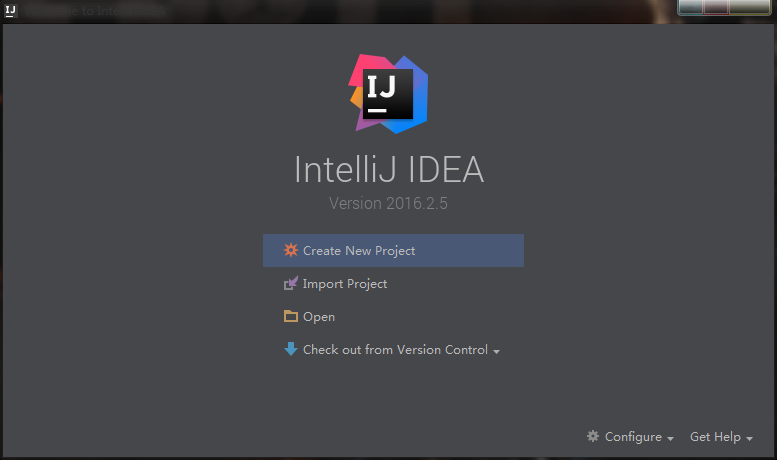
IntelliJ IDEA
點擊Create New Project新建一個Plugin項目,填寫項目名稱,選擇位置就可以點擊finish了。
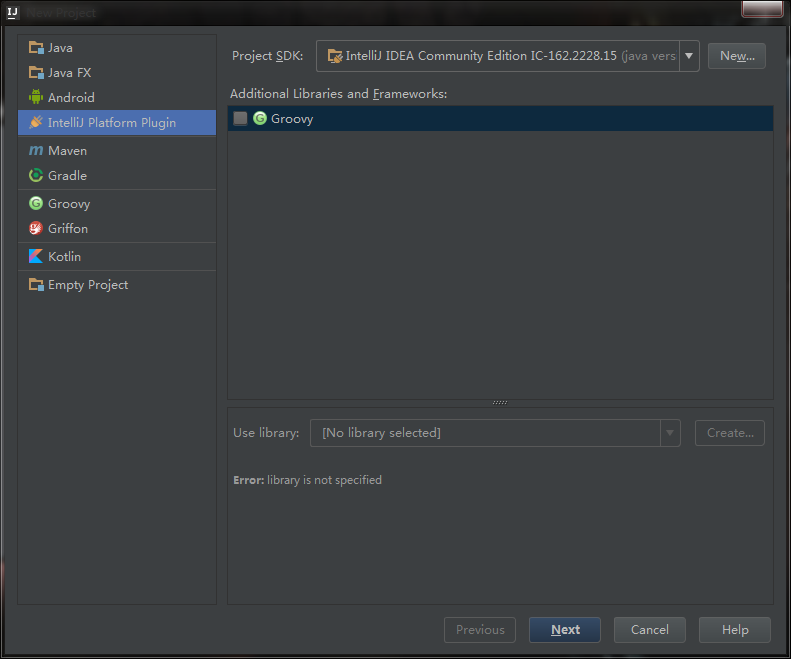
New Project
項目結構如下圖所示:
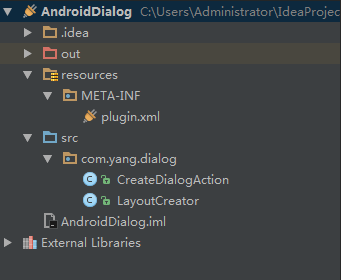
項目結構
src目錄下建包,和平時使用Android Studio的方式是一樣的。
到這里,環境就搭建成功了(^-^)V
3.編寫插件新建Action在新建的包下建一個Action類
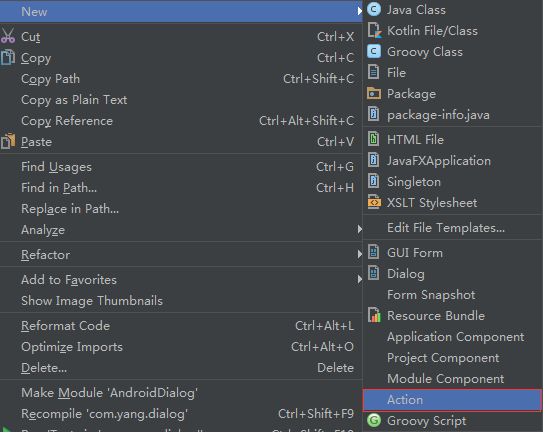
New Action
然后填寫一些信息

填寫信息
ActionID:Action唯一的ID,一般的格式為:pluginName.IDClassName:類名Name:插件最終顯示在菜單上的名稱Description:對這個Action的描述信息然后往下,選擇插件在菜單中的位置,這里選擇的是Code菜單下第一的位置,然后定義一個快捷鍵。
點擊OK,就創建了一個Action類了,
public class CreateDialogAction extends BaseGenerateAction { public CreateDialogAction() {super(null); } public CreateDialogAction(CodeInsightActionHandler handler) {super(handler); } @Override public void actionPerformed(AnActionEvent e) { }}
注意把繼承的AnAction改成BaseGenerateAction,下文需要用到BaseGenerateAction類中的相關方法。
代碼實現主要實現在類中自動生成代碼,首先獲取相關的操作類,已在代碼中加入注釋說明。
public class CreateDialogAction extends BaseGenerateAction { public CreateDialogAction() {super(null); } public CreateDialogAction(CodeInsightActionHandler handler) {super(handler); } @Override public void actionPerformed(AnActionEvent e) {// 獲取編輯器中的文件Project project = e.getData(PlatformDataKeys.PROJECT);Editor editor = e.getData(PlatformDataKeys.EDITOR);PsiFile file = PsiUtilBase.getPsiFileInEditor(editor, project);// 獲取當前類PsiClass targetClass = getTargetClass(editor, file);// 獲取元素操作的工廠類PsiElementFactory factory = JavaPsiFacade.getElementFactory(project);// 生成代碼new LayoutCreator(project, targetClass, factory, file).execute(); }}
生成代碼,需要繼承WriteCommandAction.Simple類,在run方法中寫生成代碼的邏輯,將生成dialog的代碼存入StringBuilder,然后調用targetClass類中的add方法生成代碼,最后再導入需要的類。
public class LayoutCreator extends WriteCommandAction.Simple { private Project project; private PsiFile file; private PsiClass targetClass; private PsiElementFactory factory; public LayoutCreator(Project project, PsiClass targetClass, PsiElementFactory factory, PsiFile... files) {super(project, files);this.project = project;this.file = files[0];this.targetClass = targetClass;this.factory = factory; } @Override protected void run() throws Throwable {// 將彈出dialog的方法寫在StringBuilder里StringBuilder dialog = new StringBuilder();dialog.append('public void showDialog(){');dialog.append('android.support.v7.app.AlertDialog.Builder builder = new AlertDialog.Builder(this);');dialog.append('builder.setTitle('Title')n');dialog.append('.setMessage('Dialog content')n');dialog.append('.setPositiveButton('OK', new android.content.DialogInterface.OnClickListener() {n' +'@Overriden' +'public void onClick(DialogInterface dialog, int which) {n' +'tn' +'}' +'})n');dialog.append('.setNegativeButton('Cancel', new DialogInterface.OnClickListener() {n' +'@Overriden' +'public void onClick(DialogInterface dialog, int which) {n' +'tn' +'}' +'})n');dialog.append('.show();');dialog.append('}');// 將代碼添加到當前類里targetClass.add(factory.createMethodFromText(dialog.toString(), targetClass));// 導入需要的類JavaCodeStyleManager styleManager = JavaCodeStyleManager.getInstance(project);styleManager.optimizeImports(file);styleManager.shortenClassReferences(targetClass); }}
點擊編譯器右上角的綠色Run按鈕,會重新啟動一個新的IntelliJ IDEA的界面,在這里創建一個Android工程,點擊Code,會看到Android Dialog選項,看下效果:
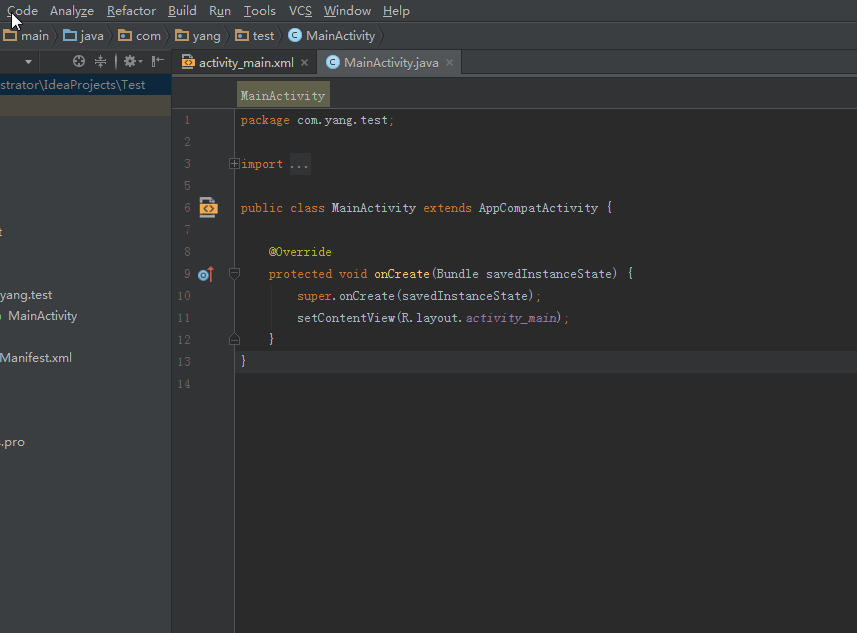
Android Dialog
OK,到這里我們就成功的創建了一個插件,下面讓我們來看看如何來部署插件。
4.部署插件填寫相關信息打開項目中的plugin.xml文件,填寫相關的信息,這些信息會展示在插件庫中,如下圖所示。
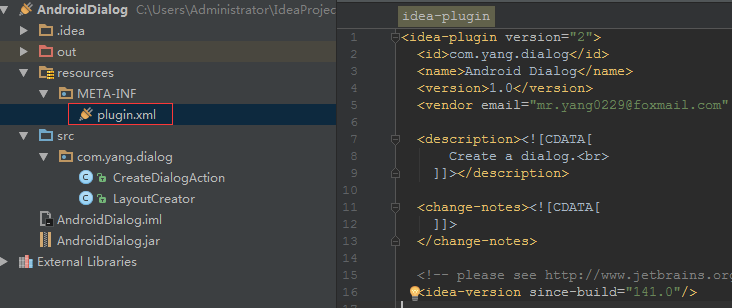
plugin
點擊Bulid菜單下的Prepare Plugin按鈕會在項目的根目錄生成jar插件,如下圖所示:
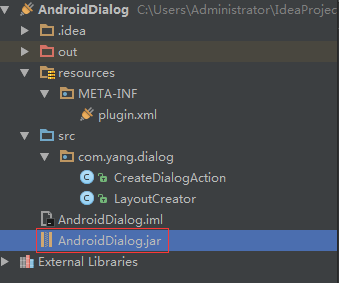
生成插件
安裝插件打開Andorid Studio,選擇File -> Settings -> Plugins -> Install plugin from disk,選擇我們生成的jar然后重啟即可,如下圖所示,紅框標記的部分就是我們剛才在plugin.xml文件中填寫的信息:
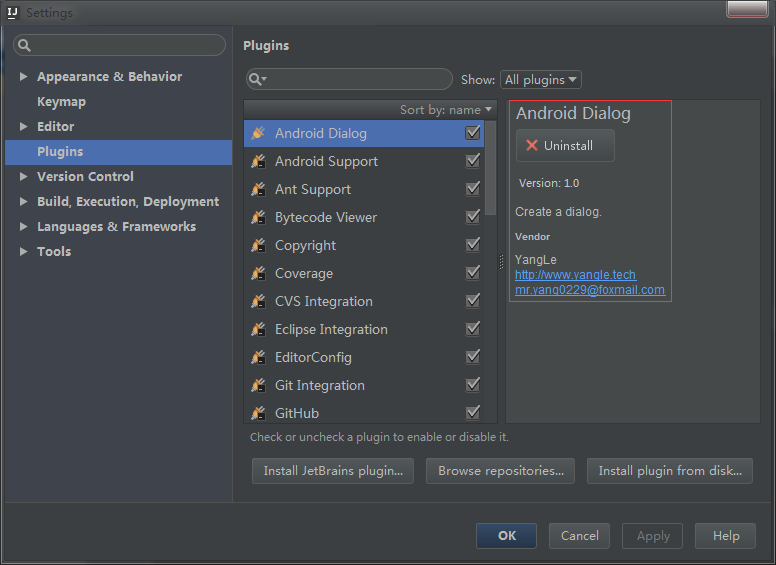
安裝插件
發布插件還可以把插件發布到倉庫,讓其他人也能使用,進入 JetBrains 官網,注冊賬號,提交插件jar包,填寫相關信息,等待審核就可以了。
5.遇到的問題安裝插件的時候出現下面的報錯,是因為IDEA中jdk的版本是1.8,而我的Android Studio中jdk的版本是1.7導致的,版本統一就好了。
Android Dialog threw an uncaught PluginException.6.總結
總結一下之前的步驟:
下載Intellij IDEA,新建一個Intellij Platform Plugin的項目(注意jdk版本的問題,最新的IDEA需要jdk 1.8版本)
在項目中新建一個Action,把繼承的AnAction改成BaseGenerateActio
編寫API,這個可以參考其他插件的寫法
點擊Bulid菜單下的Prepare Plugin按鈕生成jar,這個jar就可以直接用來安裝了
來自:http://www.jianshu.com/p/c2a3e673188b
相關文章:

 網公網安備
網公網安備